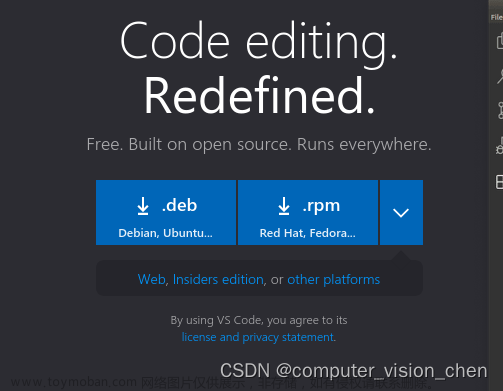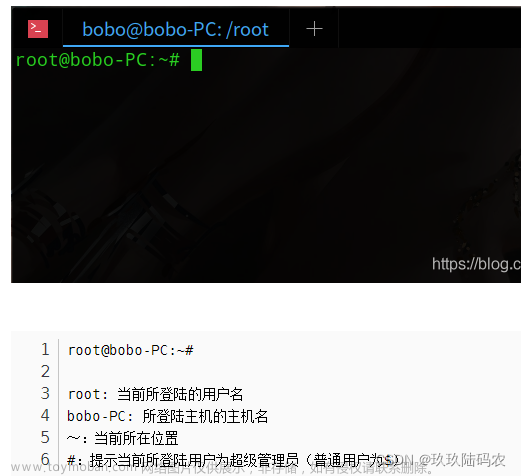📚在Linux(Ubuntu)中使用终端编译
- 虚拟机安装(我这里直接用的当初大数据实验的虚拟机)
- 常见的linux操作命令
🐇.cpp程序编译
-
创建及浏览文件:新建test1文件夹,创建hello.cpp程序,并浏览文件夹。
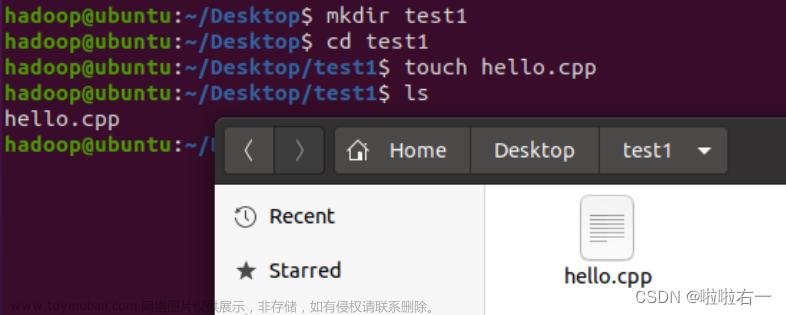
-
vim打开文件:修改内容。
:wq保存并退出。#include<stdio.h> int main() { printf("Hello world !\n"); return 0; }
-
运行.cpp程序:
gcc -o hello hello.cpp,编译完成后可以看到在和hello.cpp相同目录下有一个hello的可执行文件。然后在当前路径下运行编译后的可执行文件:./hello
🐇.py程序编译
-
创建py文件


-
编译运行:
python3 hello1.py
🐇查看Python、C++编程环境

📚vscode安装
-
在应用商店搜索后直接install


-
安装对应的插件即可编译运行
 文章来源:https://www.toymoban.com/news/detail-838776.html
文章来源:https://www.toymoban.com/news/detail-838776.html 文章来源地址https://www.toymoban.com/news/detail-838776.html
文章来源地址https://www.toymoban.com/news/detail-838776.html
到了这里,关于在Linux(Ubuntu)中使用终端编译 && vscode安装的文章就介绍完了。如果您还想了解更多内容,请在右上角搜索TOY模板网以前的文章或继续浏览下面的相关文章,希望大家以后多多支持TOY模板网!


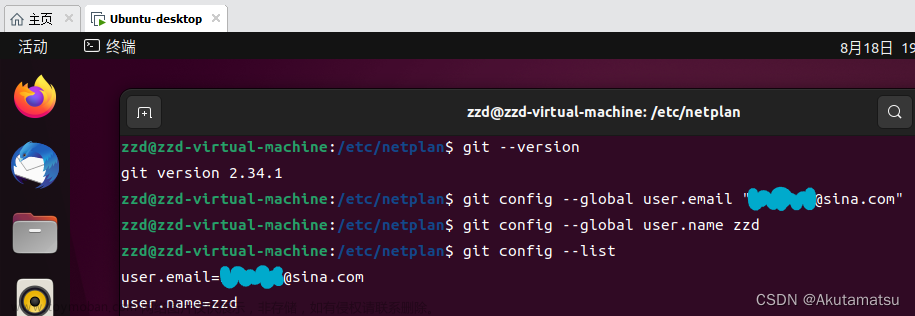
![[linux]Ubuntu 18.04安装arm-linux-gcc交叉编译器的两种方法](https://imgs.yssmx.com/Uploads/2024/02/450979-1.png)